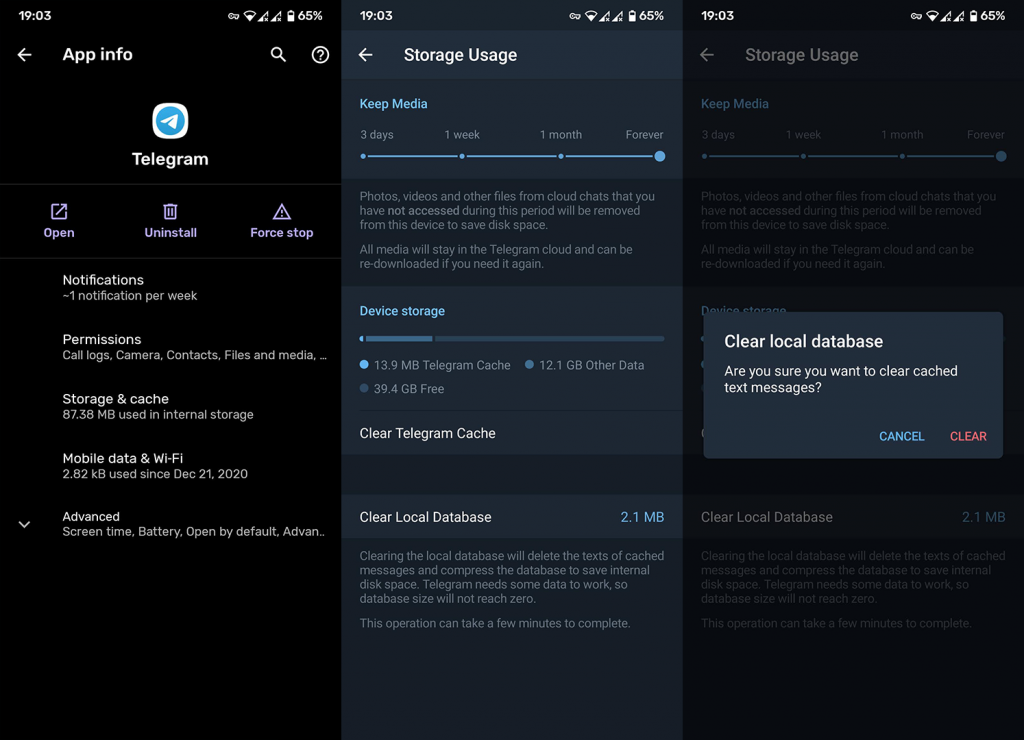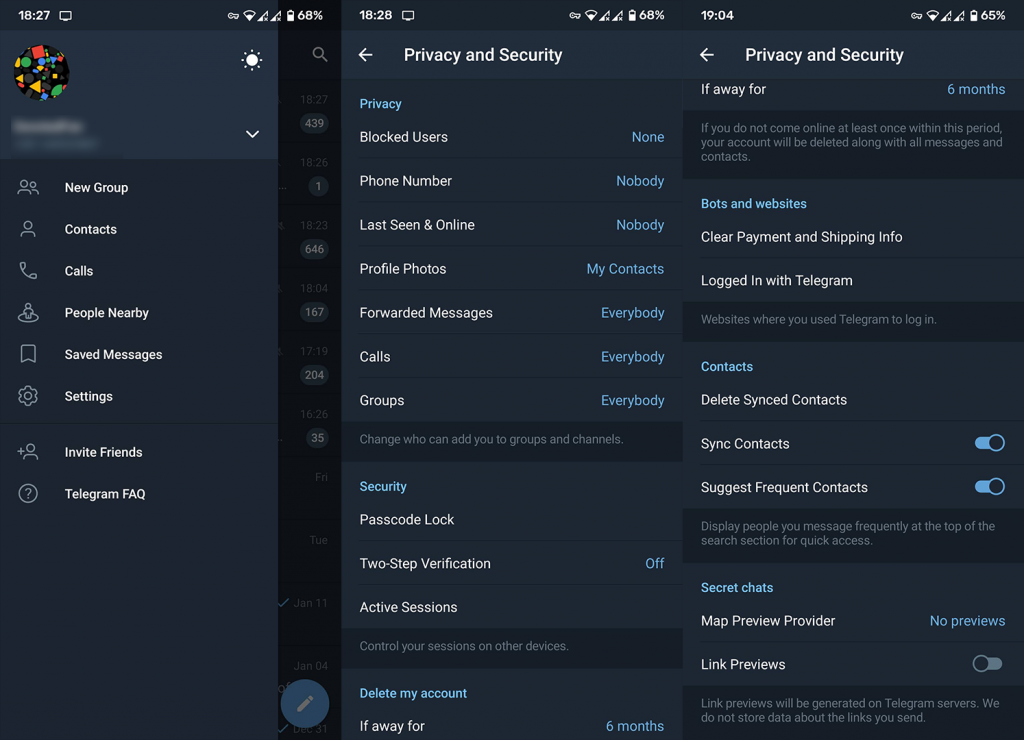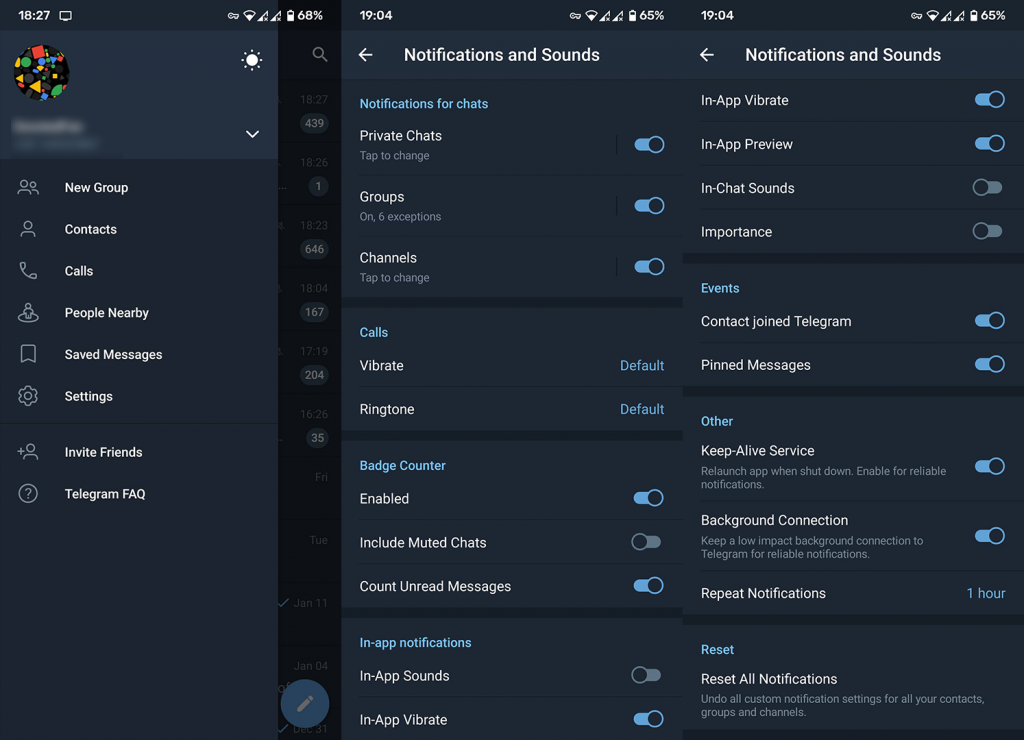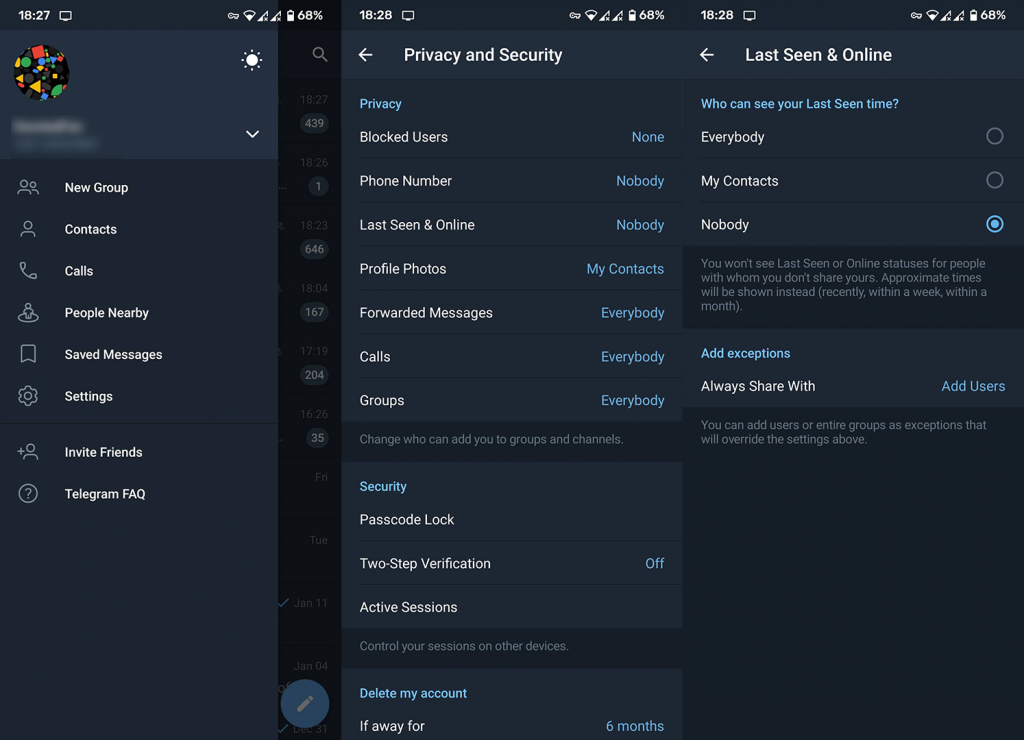Terdapat begitu banyak pemesej segera pada masa kini yang berkongsi ciri yang sama dan pengguna tidak pasti yang mana untuk digunakan. Telegram adalah salah satu daripada mereka yang perlahan-lahan muncul sebagai pilihan masuk untuk pengguna yang mengutamakan privasi dan kebolehgunaan berbilang platform di atas segala-galanya. Pemesej segera Telegram adalah stabil dan boleh dipercayai, tetapi beberapa isu boleh menjejaskannya dari semasa ke semasa. Untuk tujuan itu, kami menyenaraikan isu Telegram yang paling biasa pada Android dengan penyelesaian yang berkenaan.
Isi kandungan:
- Tidak dapat memasang Telegram
- Mesej gagal dihantar
- Tidak boleh mengimport kenalan
- Isu pemberitahuan
- Telegram tidak bersambung
- ”Terakhir dilihat” tidak dipaparkan dengan betul
Mengapa Telegram tidak berfungsi pada Android?
Jika Telegram tidak berfungsi pada Android, tidak dapat memasang atau tidak dapat menyambung, kami cadangkan anda memasang semula apl, log masuk semula, menyemak kebenaran dan tetapan dalam apl.
Ketahui lebih lanjut tentang penyelesaian untuk isu tertentu di bawah.
1. Tidak boleh memasang Telegram
Ini adalah masalah yang jelas. Untuk menggunakan pemesej segera yang menarik ini, anda perlu memasangnya daripada Gedung Play . Walau bagaimanapun, sesetengah pengguna mempunyai masalah dengan pemasangan di tempat pertama. Perkara pertama yang perlu anda semak ialah keperluan sistem. Dan ini adalah keperluan yang anda perlu penuhi untuk memasang dan menjalankan Telegram pada telefon bimbit Android anda:
- Versi Android 4.1 dan ke atas.
- Nombor selular.
- Berbilang kebenaran termasuk kamera, kenalan, lokasi, mikrofon, telefon, SMS, storan dan lain-lain.
Jika anda memenuhi keperluan tersebut dan memberikan kebenaran tetapi anda masih tidak dapat menjalankan apl itu, anda harus mengosongkan cache Gedung Play dan cuba lagi. Jika masalah berterusan, kami menasihati anda untuk mencuba fail APK dan memasang Telegram dengan cara itu. Ini ialah arahan yang perlu anda ikuti untuk memuat turun dan memasang fail APK:
- Navigasi ke APKMirror, di sini , dan muat turun versi APK Telegram yang lebih lama (tetapi terkini). Versi beta juga merupakan pilihan tetapi kami mencadangkan untuk mengelakkannya kerana isu kestabilan.
- Nyahpasang apl Telegram .
- Benarkan pemasangan apl daripada sumber luaran.
- Pasang APK dan log masuk.
2. Mesej gagal dihantar
Pengguna tertentu melaporkan bahawa, tidak kira berapa kali mereka mencuba, penerima tidak dapat melihat mesej mereka. Ini adalah isu utama kerana ia mengempiskan sepenuhnya kebolehgunaan penghantar segera yang biasanya hebat ini. Perkara yang perlu anda lakukan apabila perkara seperti ini berlaku ialah menyemak langkah selanjutnya dan mencari perubahan.
- Pastikan mesej dihantar terlebih dahulu. Semak sambungan dan cari 2 tanda semak.
- Sahkan bahawa penerima tidak menyekat anda.
- Sesuatu dengan pemberitahuan boleh menjadi isu. Mungkin tanda semak tidak dipaparkan dengan betul walaupun mesej itu memang dihantar dan dibaca.
- Fungsi Sembang Rahsia adalah terikat pada peranti. Jika anda (dan penerima anda) mengkonfigurasi ciri ini pada peranti tertentu, ia boleh diakses hanya melalui peranti yang tepat itu.
Selain itu, anda boleh cuba mengosongkan cache dan, akhirnya, memasang semula apl, jika masalah berulang.
Untuk mengosongkan cache Telegram, ikut arahan di bawah:
- Ketik Tetapan.
- Buka Pengurus Aplikasi atau Aplikasi.
- Kembangkan Semua apl.
- Buka Telegram.
- Pilih Storan.
- Ketik Urus ruang dan kosongkan cache dan data. Perlu diingat bahawa ini akan memadamkan semua fail media yang disimpan dalam folder Telegram.
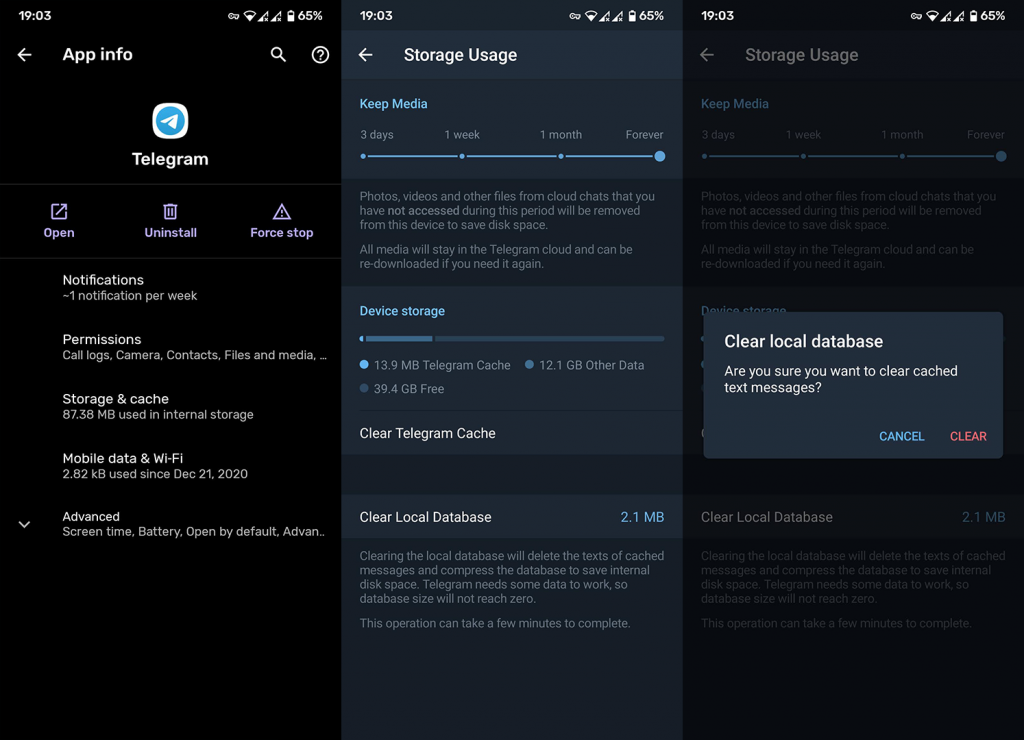
- Mulakan semula telefon bimbit anda dan cari perubahan.
Sebaliknya, jika anda memerlukan pendekatan yang lebih drastik, ini adalah cara memasang semula Telegram:
- Buka laci Apl atau menu Apl.
- Ketik dan lukis pintasan Telegram ke bahagian atas untuk menyahpasangnya.
- Mulakan semula peranti anda.
- Buka Gedung Play.
- Cari Telegram.
- Pilih Pasang.
- Ikut arahan dalam apl untuk mengkonfigurasi tetapan Telegram anda.
Ini sepatutnya menangani isu-isu tersebut.
3. Tidak boleh mengimport kenalan
Seperti yang anda mungkin sedia maklum, kebanyakan penghantar pesanan segera (termasuk Telegram) memerlukan nombor anda untuk berhubung dengan kenalan. Semua orang dalam senarai kenalan anda yang menggunakan pemesej segera Telegram, harus ditambahkan pada kenalan dalam apl anda selepas anda menyambungkan peranti anda. Malangnya, nampaknya terdapat pepijat yang menyekat import kenalan individu. Terdapat beberapa perkara yang boleh anda lakukan untuk mengatasi halangan ini.
- Semasa dalam apl, ketik pada menu hamburger dan buka Tetapan. Pilih Privasi dan Keselamatan. Kemudian, tatal ke bawah dan ketik Padam Kenalan yang disegerakkan. Sekarang, dengan pilihan Kenalan Segerak didayakan, cuma tunggu pelayan menyegerakkan semula kenalan anda.
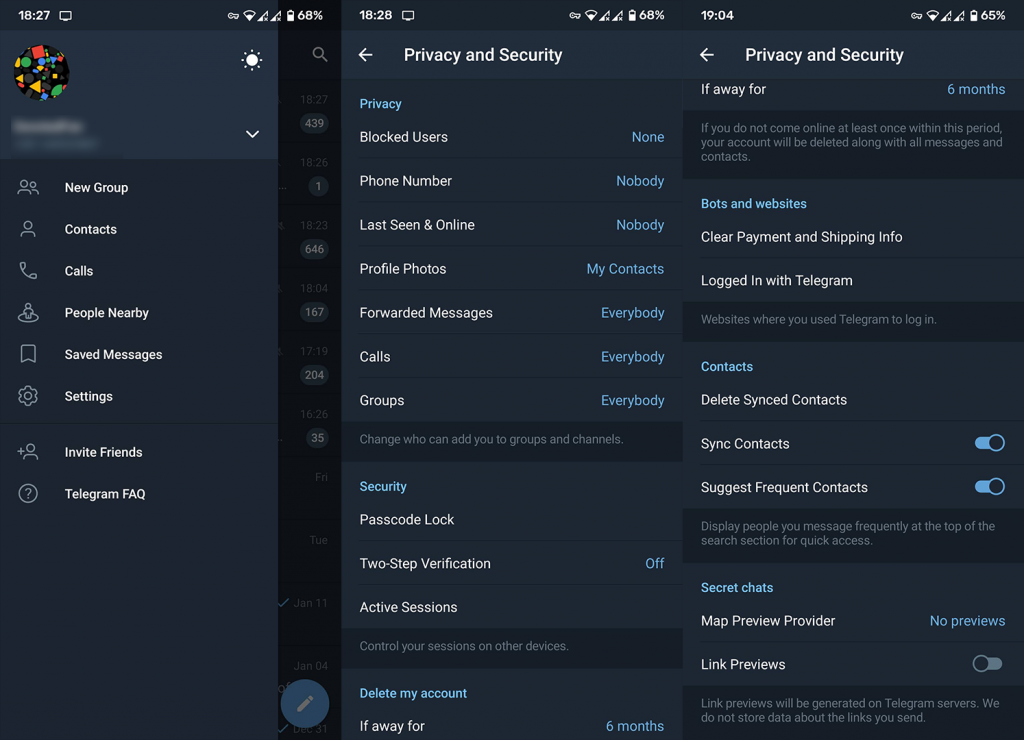
- Hentikan apl atau mulakan semula peranti anda. Buka sahaja tetingkap Recents dan hentikan Telegram.
- Tukar beberapa huruf dalam kenalan yang bermasalah. Selain itu, jika anda menggunakan simbol bukan abjad (yang berbeza daripada bahasa Inggeris standard), cuba namakan semula. Setelah kenalan diimport, anda boleh memulihkan nama asalnya.
- Pastikan kebenaran diberikan. Telegram memerlukan kebenaran untuk mengakses Kenalan anda. Untuk memastikan perkara itu berlaku, ikut arahan ini:
- Ketik Tetapan.
- Buka Kebenaran.
- Ketik Kenalan.
- Benarkan Telegram mengakses senarai kenalan anda.
Dengan itu, anda sepatutnya boleh mengimport semua kenalan.
4. Isu pemberitahuan
Pengutus segera Telegram mempunyai dua cara untuk menyampaikan pemberitahuan kepada anda. Salah satunya, jelas sekali, perkhidmatan pemberitahuan Pemesejan Awan Google yang merupakan ciri terbina dalam Android. Yang kedua dan utama adalah berkaitan apl dan ia bergantung pada pelbagai tetapan telefon. Iaitu, ciri Android tertentu pada peranti Android tertentu cenderung untuk menyekat pemberitahuan untuk mengurangkan penggunaan kuasa. Itulah sebab utama anda tidak melihat pemberitahuan pada peranti anda.
Sehubungan itu, anda perlu memastikan tetapan telefon dioptimumkan untuk penggunaan latar belakang Telegram. Ini adalah beberapa perkara yang perlu anda lakukan untuk menerima pemberitahuan seperti yang dimaksudkan.
- Pasang versi apl terkini. Navigasi ke Gedung Play dan semak kemas kini.
- Semak tetapan dalam apl. Buka Telegram > menu hamburger > Tetapan > Pemberitahuan dan Bunyi. Pastikan makluman Mesej dan Kumpulan didayakan. Semak tetapan pemberitahuan Sistem juga.
- Dayakan Perkhidmatan Keep-Alive dan Sambungan Latar Belakang. Buka Telegram > menu hamburger > Tetapan > Pemberitahuan dan Bunyi. Tatal ke bawah sehingga anda mencapai Lain. Di sana anda boleh mendayakan kedua-dua Perkhidmatan Keep-Alive dan Sambungan Latar Belakang.
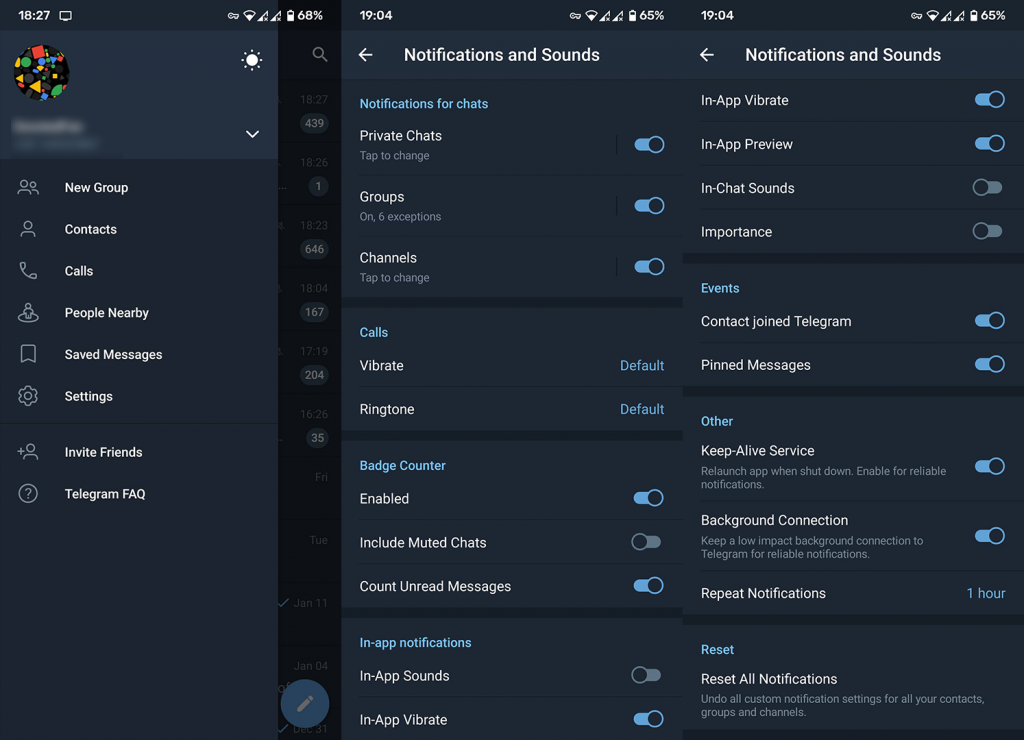
- Jika telefon bimbit anda memuatkan beberapa jenis pengurus sistem, ada kemungkinan telefon itu membaca Telegram sebagai aplikasi intensif kuasa dan menghalang pemberitahuan. Navigasi ke aplikasi pengurus dan tetapkan Telegram sebagai aplikasi yang dilindungi atau membolehkannya berfungsi di latar belakang dengan bebas.
- Dayakan pemberitahuan Skrin Kunci dalam tetapan telefon.
5. Telegram tidak bersambung
Apabila ia berkaitan dengan sambungan, masalahnya, sekurang-kurangnya pada kebanyakan masa, bukan berkaitan aplikasi. Selalunya, masalahnya terletak pada konfigurasi Wi-Fi dan/atau isu kestabilan anda. Terdapat beberapa langkah penyelesaian masalah biasa yang boleh anda ambil untuk menyelesaikan masalah ini. Selain itu, anda boleh menunggu beberapa lama kerana sifat awan Telegram bermakna kadangkala perkhidmatan itu mungkin terputus.
- Mulakan semula telefon dan penghala wayarles anda.
- 'Lupakan' rangkaian anda dan sambung semula semula.
- Gunakan jalur AP 2.4Ghz dan bukannya 5Ghz. Dengan Nougat, pilihan untuk menukar isyarat Wi-Fi dialih keluar supaya anda perlu menukar konfigurasi penghala anda atau menggunakan atur cara pihak ketiga dan tetapan tweak.
- Tetapkan Semula Tetapan Rangkaian.
- Cuba tukar daripada Wi-Fi kepada data mudah alih dan sebaliknya.
Selain itu, jika apl bergantung sambungan lain berfungsi dengan baik, anda boleh mencuba langkah berikut:
- Apl Paksa Henti.
- Kosongkan cache dan data apl.
- Pasang semula apl.
- Lumpuhkan proksi dalam tetapan telefon dan apl.
6. ”Terakhir dilihat” tidak dipaparkan dengan betul
Ciri "Terakhir dilihat" tersebar luas pada semua utusan segera yang diketahui. Dan Telegram tidak dikecualikan. Walau bagaimanapun, sesetengah pengguna melaporkan masalah dengan fungsi ini. Kadangkala, mereka tidak dapat melihat maklumat "Terakhir dilihat", atau masa yang ditunjukkan tidak dipaparkan dengan betul. Untuk tujuan itu, kami menasihati anda untuk mengikuti langkah di bawah dan mencari perubahan.
- Semasa dalam apl, ketik pada menu hamburger, kemudian pilih Privasi dan Keselamatan. Semak pilihan Terakhir dilihat dan pastikan ia didayakan.
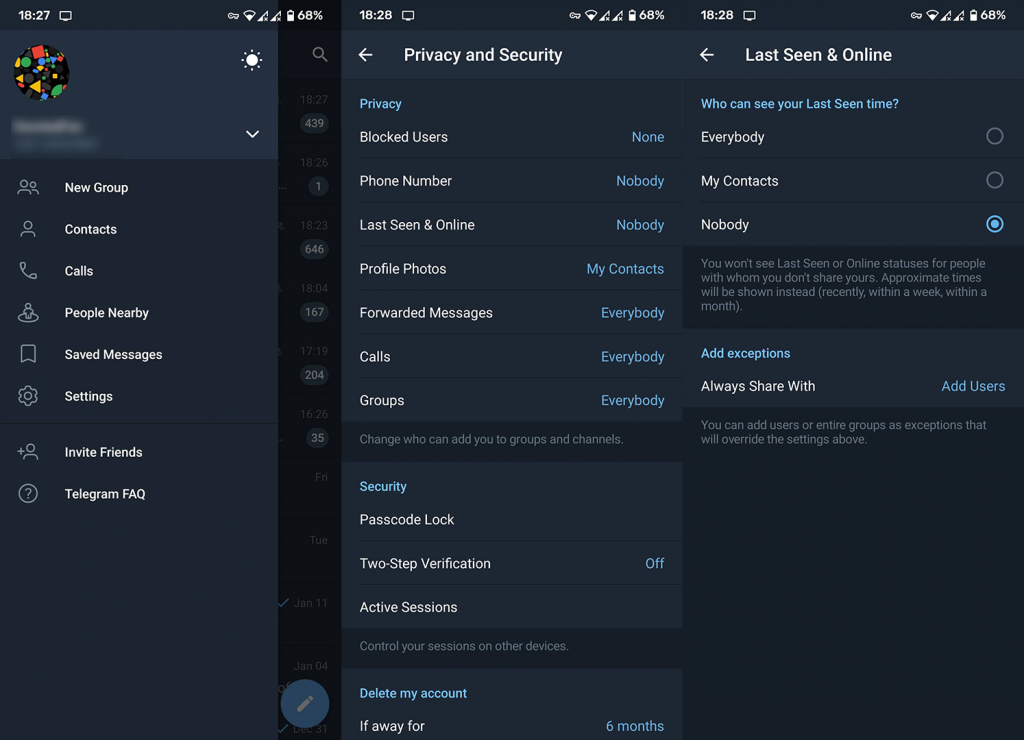
- Tutup paksa apl dalam Tetapan > Apl > Semua apl > Telegram.
- Telegram menggunakan zon waktu dan tetapan peranti anda. Jika anda telah mengubahsuai tarikh dan masa anda sendiri, ada kemungkinan anda akan melihat maklumat yang berbeza.
- Kosongkan cache apl.
- Pasang semula apl.
Dan itu adalah pembalut. Terima kasih kerana membaca dan jangan lupa menyemak halaman atau halaman kami untuk mendapatkan kandungan yang lebih bermaklumat yang memfokuskan pada Android dan iOS.
Nota editor: Artikel ini pada asalnya diterbitkan pada Ogos 2017. Kami memastikan untuk merombaknya untuk kesegaran dan ketepatan.